Kako ustvariti uporabniško skupino Slack

Slack je odlično orodje za sodelovanje. Ste pripravljeni ustvariti uporabniško skupino? Ta vodnik vas vodi skozi postopek za to funkcijo premium načrta.
Okno Poročilo v QuickBooks 2018 ponuja pet polj: Datumi, Od, Do, Stolpci in Razvrsti po. Ta polja vam omogočajo tudi nadzor nad informacijami, prikazanimi v oknu Poročilo, in videzom informacij.
Polja Datumi, Od in Do vam omogočajo, da QuickBooks na primer poveste, kateri interval poročanja želite prikazati v poročilu. Z drugimi besedami, uporabite ta polja, da QuickBooks sporočite mesec, četrtletje, leto ali katero koli obdobje, za katero želite pripraviti poročilo.
Spustni seznam Stolpci prikazuje niz izbir stolpcev. QuickBooks privzeto prikaže en skupni stolpec za poročilo glede na časovno obdobje, ki ga izberete. Če na primer izdelate poročilo, ki povzema podatke o letnih prihodkih in odhodkih, lahko s spustnim seznamom Stolpci sporočite QuickBooks, da želite videti mesečne stolpce. V tem primeru QuickBooks prikazuje letni izkaz poslovnega izida, prikazuje pa tudi stolpce za januar, februar, marec in tako naprej, ki zagotavljajo nekaj več podrobnosti o določenem časovnem obdobju, stranki ali prodajalcu. Če želite videti, kako to deluje, si oglejte sliko. Izkaz poslovnega izida v oknu je sestavljen samo iz stolpca Skupaj.
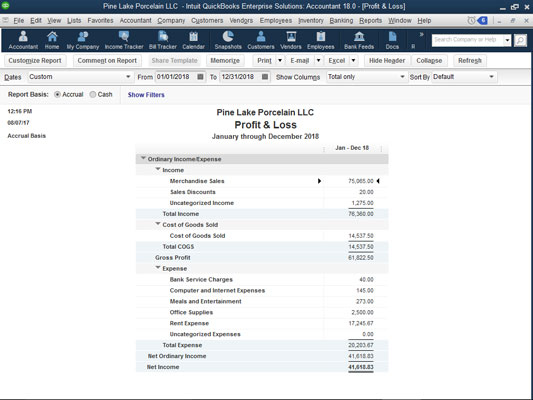
Preprost izkaz poslovnega izida z enim samim stolpcem Total.
Zdaj si oglejte naslednjo sliko; prikazuje enak izkaz poslovnega izida, le da je tokrat na spustnem seznamu Stolpci prikazana Stranka:Job. V tem primeru vam QuickBooks prikaže razčlenitev vaših prihodkov in odhodkov po stranki in delovnem mestu ter skupno. Spustni seznam Stolpci vam ponuja številne možnosti stolpcev. Običajno so nekatere možnosti smiselne za poročilo, na katerem delate; drugi ne bodo. Kljub temu bi morali občasno eksperimentirati s tem orodjem. Spustni seznam Stolpci vam pogosto ponuja lep način za nadaljnjo ločevanje in izboljšanje podatkov.

Izkaz poslovnega izida s stolpci Customer:Job.
Spustni seznam Razvrsti po vam omogoča, da izberete, kako naj bodo informacije razvrščene v poročilu. Za številne vrste poročil spustni seznam Razvrsti po ne ponuja nobenih smiselnih možnosti. Za druge vrste poročil pa spustni seznam Razvrsti po ponuja priročne načine za organiziranje informacij poročila.
Na novo dodana funkcija za letos je možnost neposrednega preklapljanja med obračunsko in gotovinsko osnovo v poročilu. Z gumboma možnosti Osnova poročila — Obračun in gotovina — lahko določite, ali želite, da QuickBooks pripravi poročilo na podlagi gotovine ali na podlagi nastanka poslovnega dogodka. Iskreno povedano, s klikom na te gumbe ne morete preprosto pretvoriti med računovodstvom na podlagi gotovine in računovodstvom na podlagi nastanka poslovnega dogodka. Računovodstvo na podlagi gotovine in računovodstvo na podlagi nastanka poslovnih dogodkov sta preveč zapletena, da bi QuickBooks lahko ugotovil sam. Če na primer uporabljate računovodstvo na podlagi nastanka poslovnega dogodka, morate uporabiti funkcijo QuickBooks Accounts Payable in evidentirati transakcije prihodkov in odhodkov, ko zaslužite prihodke in imate odhodke. kljub temu ti gumbi na podlagi poročila vam omogočajo hitro preklapljanje med izkazi dobička, osredotočenimi na denar, in računovodskimi izkazi, podobnimi na podlagi nastanka poslovnega dogodka. In to je zelo priročno.
Na kratko, računovodstvo na podlagi gotovine šteje prihodke in odhodke, ko se denar premakne v podjetje in iz njega. Računovodstvo na podlagi nastanka poslovnega dogodka šteje dohodek, ko je zaslužen, in odhodke, ko nastane.
Slack je odlično orodje za sodelovanje. Ste pripravljeni ustvariti uporabniško skupino? Ta vodnik vas vodi skozi postopek za to funkcijo premium načrta.
V QuickBooks 2010 za vodenje evidenc o svojih prodajalcih uporabljate seznam dobaviteljev. Seznam dobaviteljev vam omogoča zbiranje in beleženje informacij, kot so naslov prodajalca, kontaktna oseba itd. Ponudnika lahko dodate na svoj seznam prodajalcev v nekaj preprostih korakih.
QuickBooks 2010 računovodjem olajša delo z datotekami s podatki strank. Uporabite lahko funkcijo Računovodjevo kopiranje v QuickBooks, da svojemu računovodju preprosto pošljete po e-pošti (ali po pošti) kopijo podatkovne datoteke QuickBooks. Računovodjevo kopijo podatkovne datoteke QuickBooks ustvarite s svojo različico QuickBooks in pravim […]
Za vnos računa, ki ga prejmete od prodajalca, uporabite transakcijo računa QuickBook Online. QBO spremlja račun kot obveznost, ki je obveznost vašega podjetja – denar, ki ga dolgujete, vendar ga še niste plačali. Večina podjetij, ki vstopajo v transakcije z računi, to stori, ker prejmejo precejšnje število računov in […]
QuickBooks Online in QuickBooks Online Accountant vsebujeta orodje, imenovano Client Collaborator, ki ga lahko uporabite za komunikacijo s stranko o obstoječih transakcijah. Client Collaborator je dvosmerno orodje; vi ali vaša stranka lahko pošljete sporočilo, prejemnik sporočila pa lahko odgovori. Pomislite na Client Collaborator kot na način, da […]
Spoznajte Slack, ki vam omogoča komunikacijo in sodelovanje s kolegi znotraj in zunaj vaše organizacije.
Izračun stroškov na podlagi dejavnosti (na kratko ABC) je morda najboljša nova računovodska ideja v zadnjih treh desetletjih. Pristop je pravzaprav zelo preprost, če že uporabljate QuickBooks. Skratka, vse, kar naredite za implementacijo preprostega sistema ABC v QuickBooks, je to, kar počnete trenutno. Z drugimi besedami, samo še naprej spremljajte […]
QuickBooks ponuja več kot 100 računovodskih izkazov in računovodskih poročil. Do teh poročil pridete tako, da odprete meni Poročila. Meni Poročila razporedi poročila v približno ducat kategorij, vključno s podjetjem in financami, kupci in terjatvami, prodajo, delovna mesta ter časom in kilometrino. Za pripravo skoraj vseh poročil, ki so na voljo prek poročil […]
QuickBooks vam omogoča, da porabite manj časa za knjigovodstvo in več časa za vaše podjetje. Z uporabo bližnjic se boste po svojem računovodstvu premikali še hitreje in lažje.
Ko v QuickBooks vklopite sledenje razreda, je uporaba razredov res enostavna. Nastavite razrede za proizvodne ali storitvene linije, za katere želite izmeriti dobičkonosnost. Transakcije razvrstite kot tiste, ki ustrezajo določenemu razredu, tako kot so zabeležene (če lahko) ali po dejstvu (če morate […]







